Git及可视化工具TortoiseGit的安装及使用
前言:
TortoiseGit(中文称git小乌龟),是一款开源的git可视化gui工具,让你可以用图形化的界面来使用git,如此即使不会git命令也能流畅的使用git(我就是不想学git命令才使用的这款工具),同时用来解决代码冲突也很方便
1.首先下载git
官方下载地址:Git - Downloading Package (git-scm.com)

下载对应系统版本即可,我这边是64位版本
2.下载TortoiseGit
官方下载地址:Download – TortoiseGit – Windows Shell Interface to Git

同样下载对应版本即可
再下载TortoiseGit的中文包
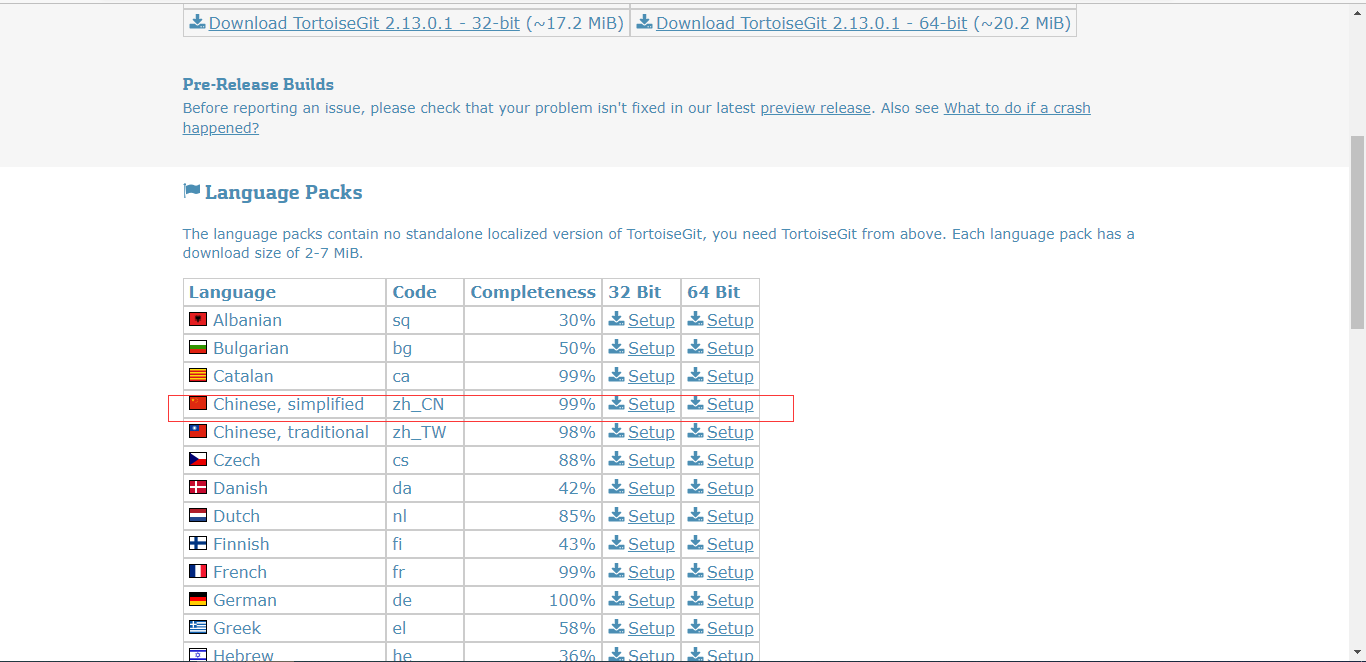
同样的网页拉到下面选简体中文包下载即可
3.安装Git和TortoiseGit
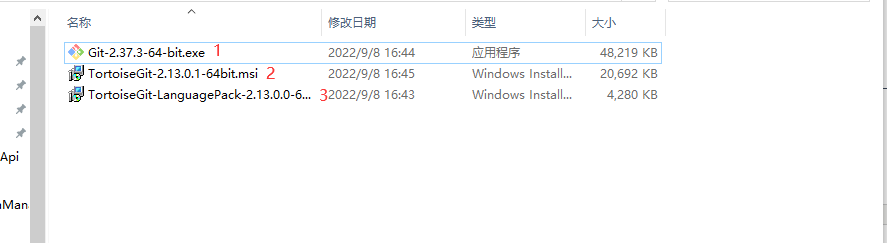
下载好的三个包分别长这样,安装标记的顺序1->2->3安装好就行,不用做特殊配置,全程一路next就可以
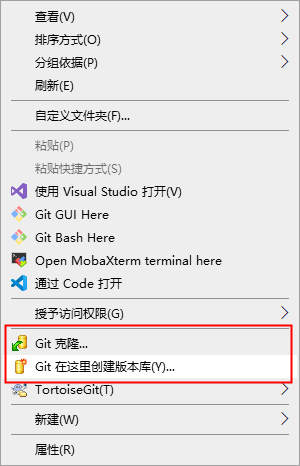
完成之后鼠标右键就能看见新增的俩个git功能
4.git的使用及远程与本地仓库的协同
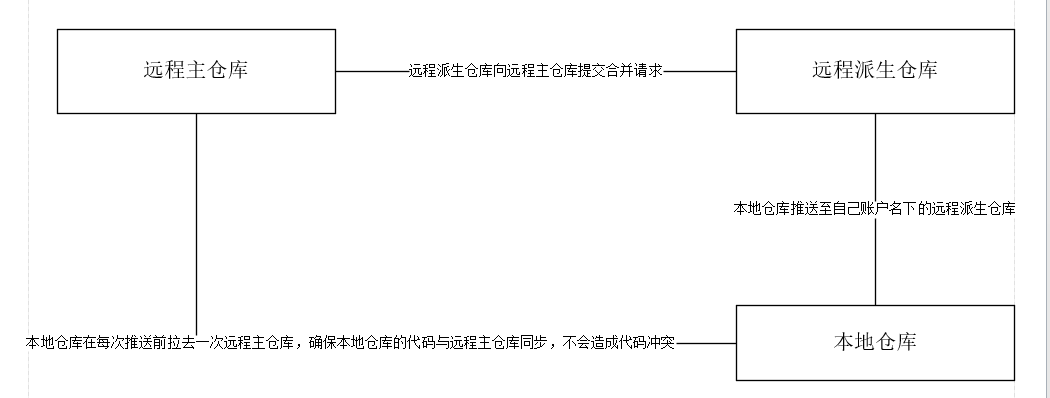
一般来说正确的代码推送流程就是这样:
1.首先远程仓库(gitee,github,gitlab,gogs,gitea)派生(fork)主仓库到自己名下
2.把自己的派生仓库克隆到本地
3.把本地仓库设置两个远端,一个是远端派生仓库,一个是远端主仓库
4.推送就推到自己的派生仓库,每次推送前拉取一下远程主仓库,保证代码的时效性,不会出现代码冲突
5.远程派生仓库向远程主仓库提交合并请求,由管理员审核通过之后合并之后代码就算提交完成,然后进入CD/CI流程
还有些其他的流程,比如大公司一般都会在主仓库合并之后还有个打tag步骤,即修订版本,还有一些更为细致的步骤流程在下就不知道了,欢迎评论区补充
这里以gitlab为例:
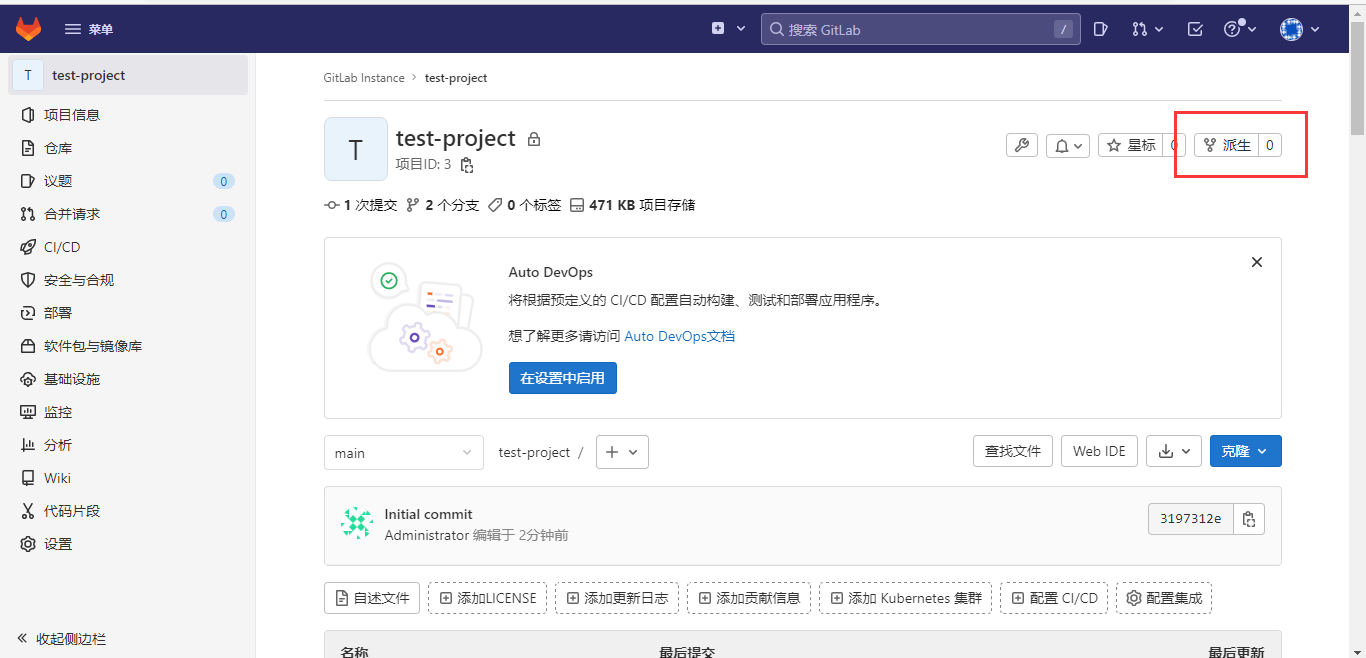
首先将主仓库派生至自己账户下

输入项目名称,选中命名空间,选择可访问级别
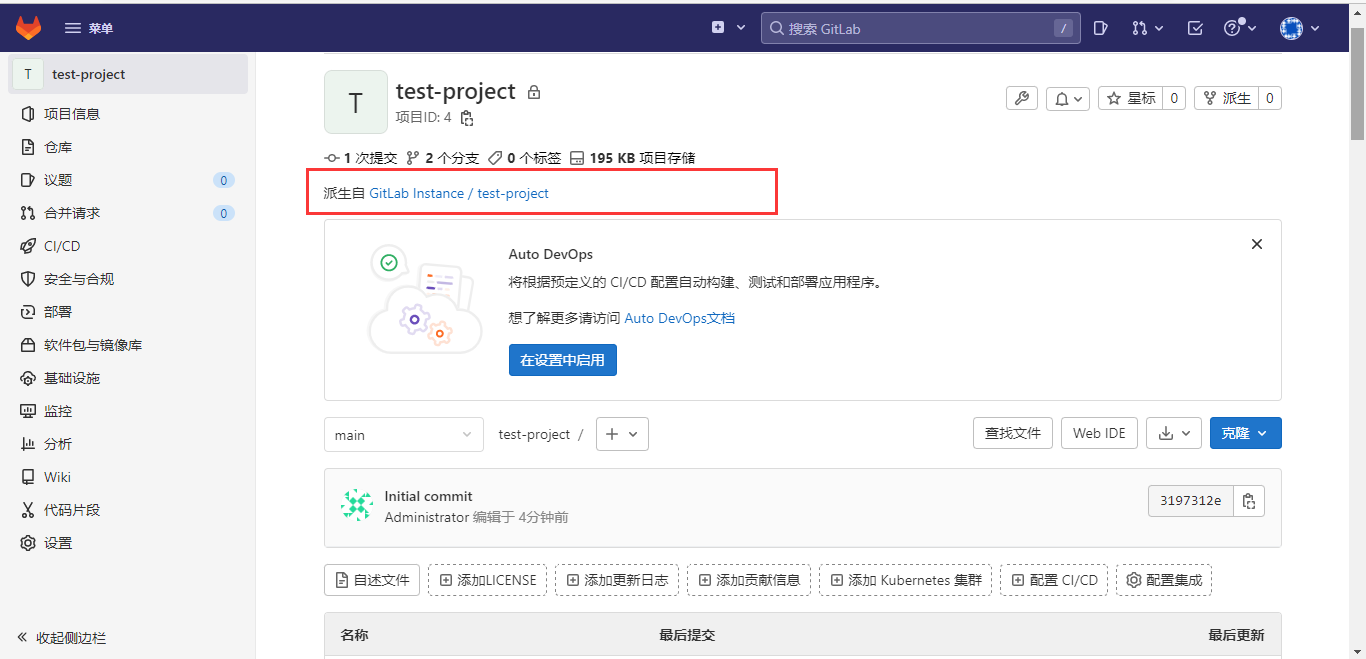
确认后就会跳转到自己的派生仓库
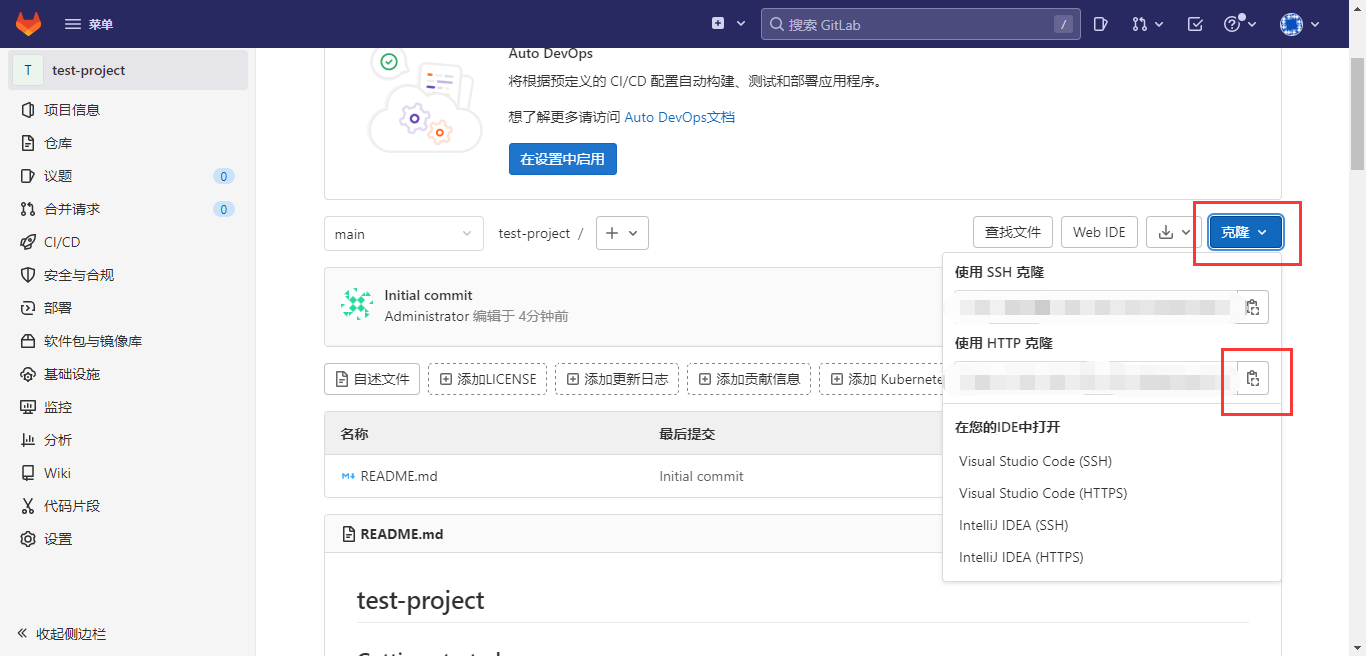
复制仓库的http克隆地址
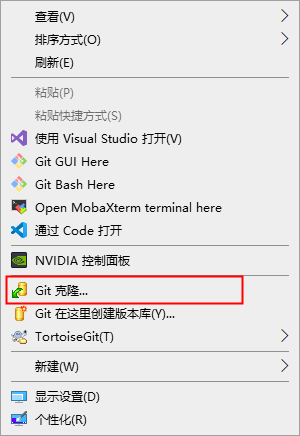
在要克隆的文件夹右键->克隆
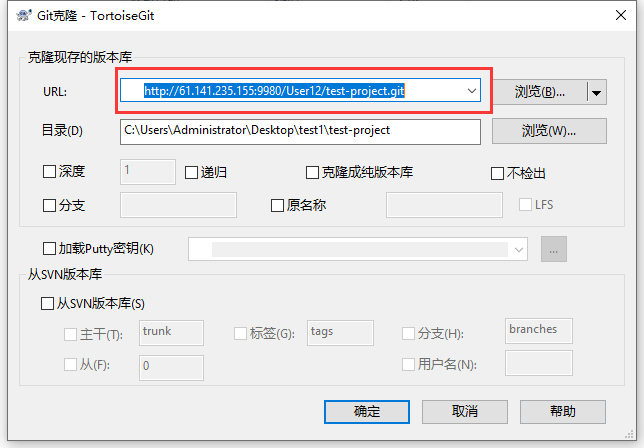
会自动将复制的地址填入,点击确定
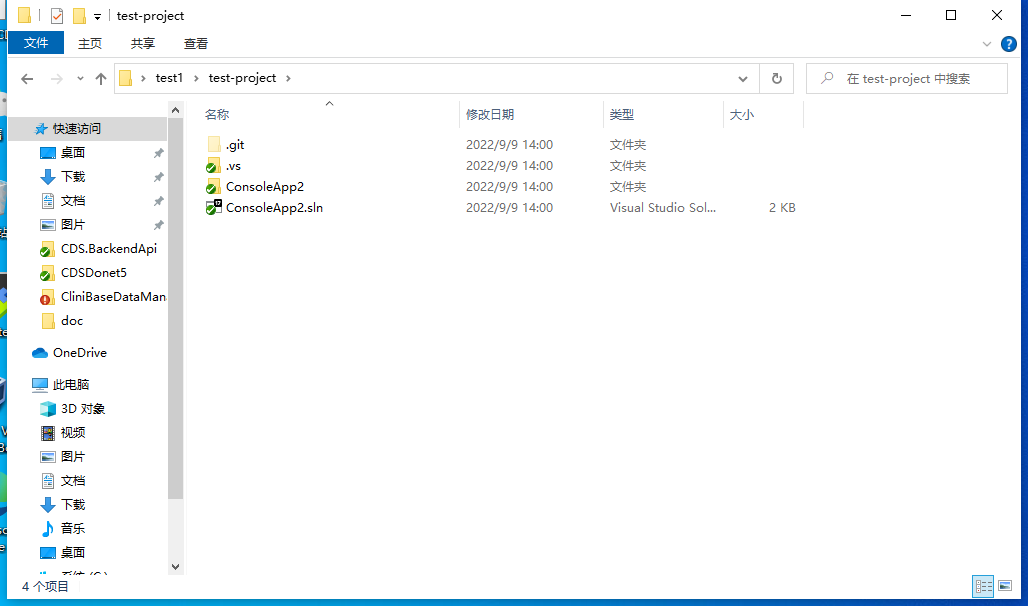
项目就克隆下来了
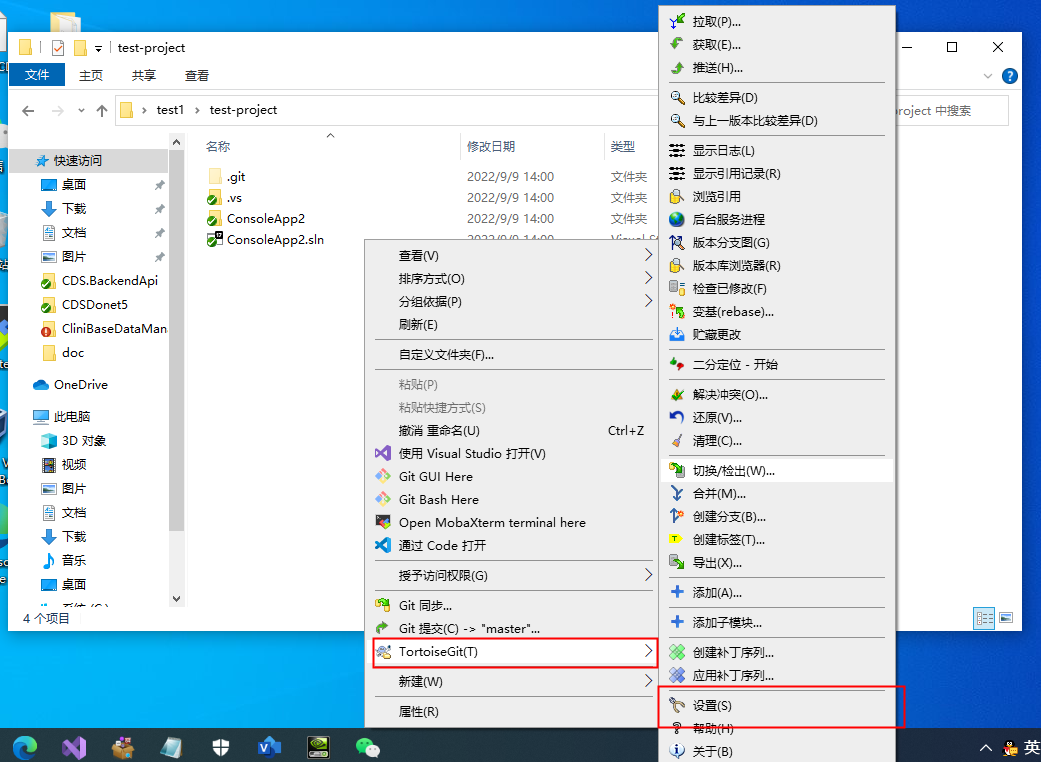
然后右键设置主仓库远端

设置远程主仓库的地址,然后添加保存,最后点击确定
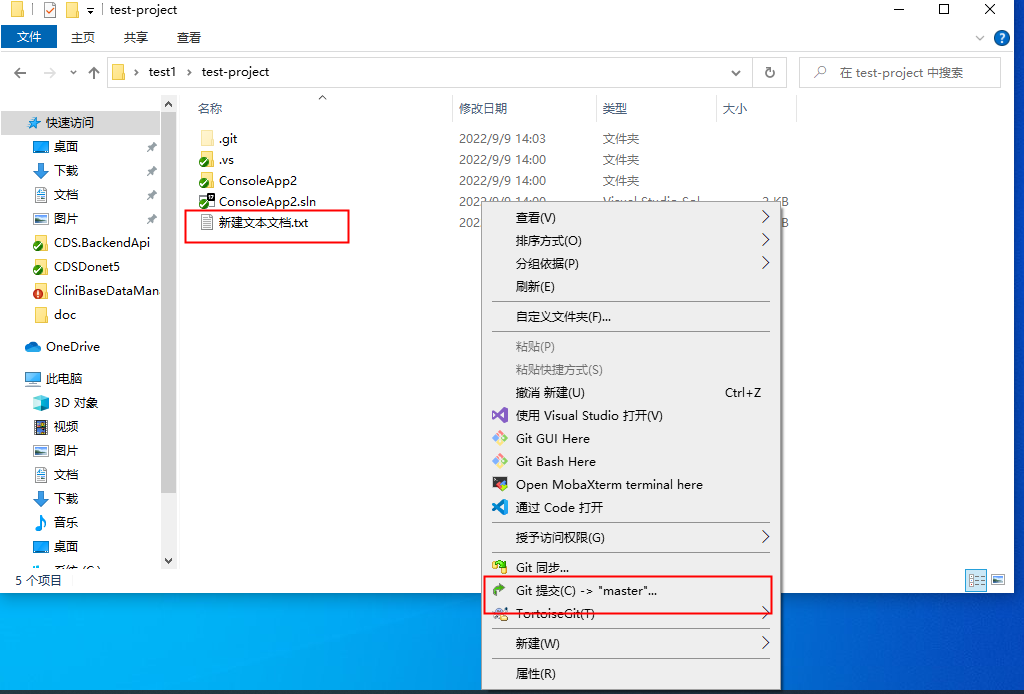
添加一个文件,或者是一段代码修改该,点击提交

写提交日志信息,选择要推送的新文件点击提交
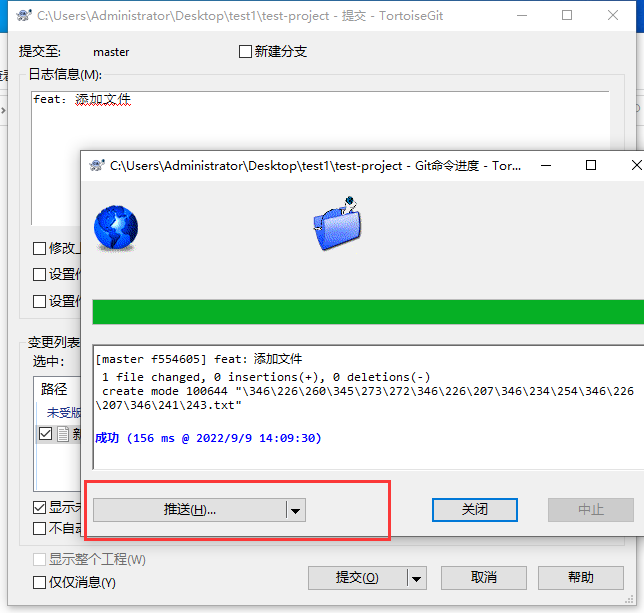
提交完后点击推送

注意,这里推送一定是只能推远端自己的派生仓库,即使在通常情况下远端主仓库会禁止推送,也最好不要烦这种错误,亲身踩坑经历
如上文说在每次推送前都要拉取一次远端主仓库,保证本地仓库的时效性,避免代码冲突,但是我这里是创建测试项目,远端主仓库和派生仓库都在我的掌控之中,所以我在此省略的这一步骤,同学们在工作中切记每次推送前拉取一次主仓库,同样是我的亲身踩坑经
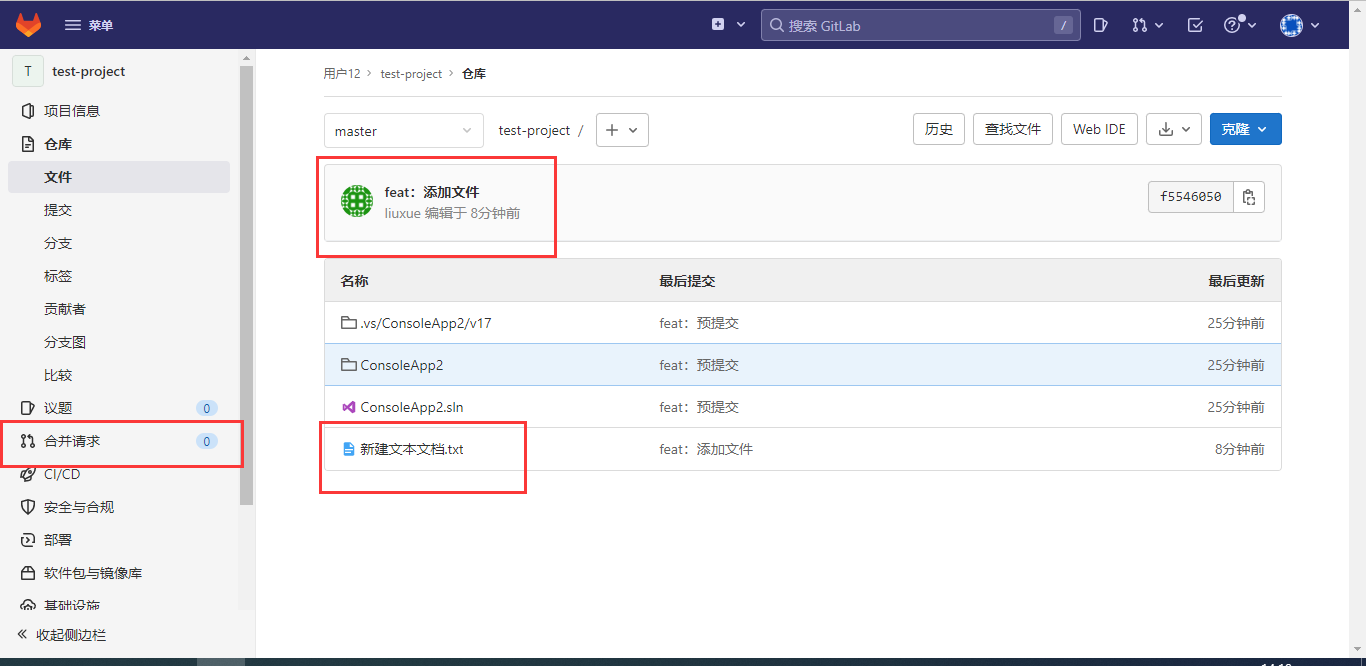
推送完就可以在自己的派生仓库看见推送的新文件及提交信息,点击左边的合并请求向主仓库提交合并请求
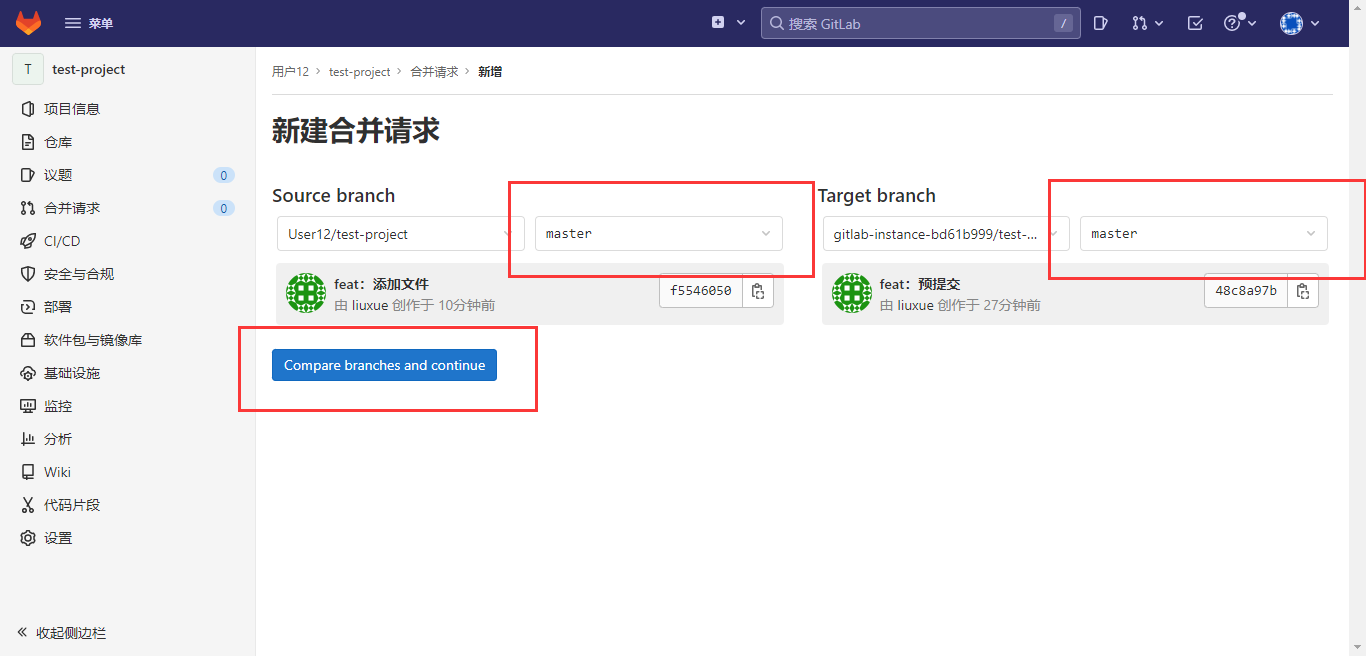
选择对应的分支,然后点击蓝色按钮提交合并请求
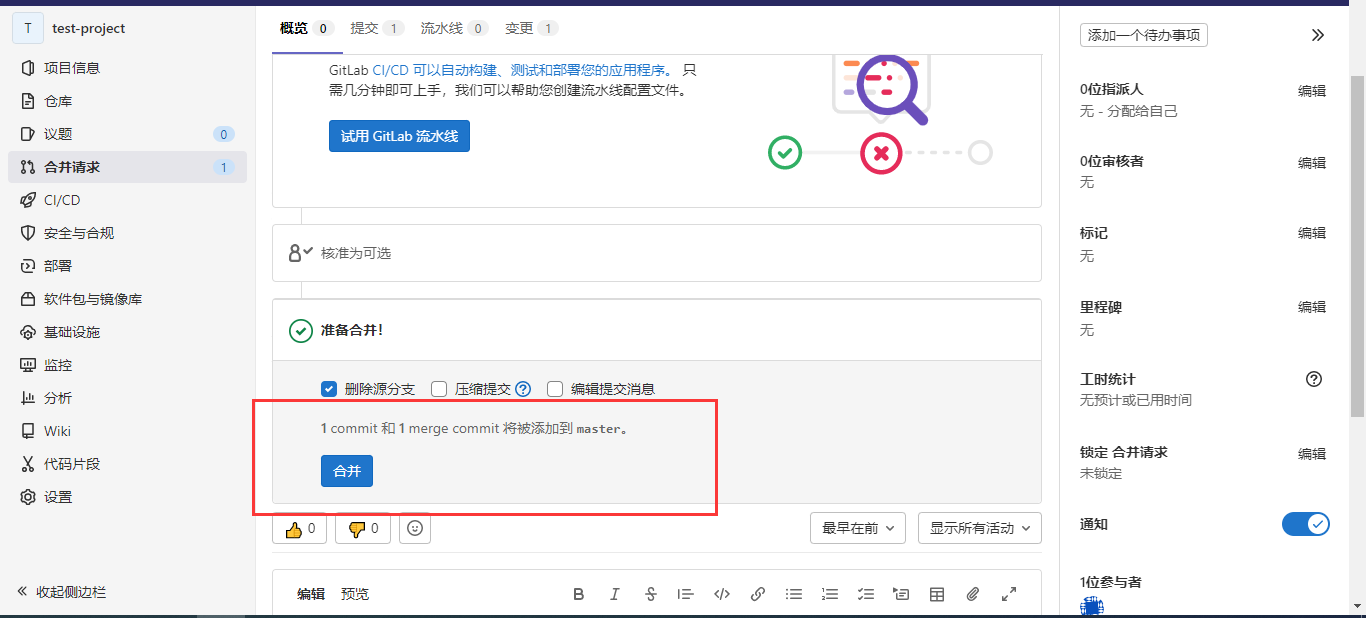
然后等审查人员审查通过合并,一次代码提交就算完成了,我这里是因为我本身就是仓库管理员所以我能自己合并,正常情况下是不能合并的。
后话:
主仓库合并之后就是CD/CI流程了,有机会的话再来分享吧
这就我是所知的合作开发中一次代码提交合并的流程了,gitlab和TortoiseGit的使用我还远远谈不上熟练,有什么缺漏欢迎大家在评论中指出



 浙公网安备 33010602011771号
浙公网安备 33010602011771号